- Back to Home »
- photoscape tricks , tips »
- tutorial -tone wayang - cinematic tone
Posted by : fandi
Ahad, 28 November 2010
salam semua.. selamat berhari minggu =)
jadi entry kali ini saya nak kongsi bagaimana nak dapatkan tone wayang atau nama inggerisnya CINEMATIC TONE menggunakan photoscape.
untuk pengetahuan, photoscape memang dah ada cinematic tone secara default. tetapi apa yang saya nak kongsikan adalah untuk menampakkan tone tersebut supaya lebih lembut dan seimbang. ok da sedia?
ON
gambar 1 merupakan gambar contoh yang saya gunakan untuk tutorial kali ni =)
anda click pada icon Bright,Color dan akan terpampanglah pilihan-pilihan seperti gambar di atas.
kemudian anda laraskan saturation ke -100
ok pada tahap ini kita menggunakan filter cinematic tone yang sedia ada tetapi pada kadar yang rendah (low)
click anak panah ke bawah filter dan pilih film effect dan pilih cinema-low
selepas itu anda click pada anak panah ke bawah Brigth, Color dan pilih color balance. atau cara lain adalah dengan menaip CTRL B. laraskan color balance tersebut seperti dalam gambar di atas atau bergantung kepada kesan yang anda inginkan =)
kemudian click pada anak panah ke bawah Brigth,color sekali lagi dan pilih color curve. laraskan curve seperti dalam gambar untuk menggelapkan sedikit warna dan nak bagi kesan "DEEP" pada gambar. kemudian laraskan juga LUMINANCE dengan bentuk curve yang sama.
gambar cinematic tone tidak lengkap tanpa frame melintang yang besar. caranya click pada object dan pilih draw rectangle dan pilih color fill berwarna hitam dan lukiskan frame mengikut citarasa anda. selepas itu click pada Photo + object dan option seperti gambar di atas akan muncul. pilih combine your photo with objects.
dan akhir sekali jangan lupa sertakan watermark anda sendiri =)
selamat mencuba ok. di bawah ni saya tunjukkan gambar-gambar lain yang menggunakan setting yang sama seperti di atas.
selamat mencuba =)
salam
ON
p/s: contest lagi 2 hari.. cepat2 join =)
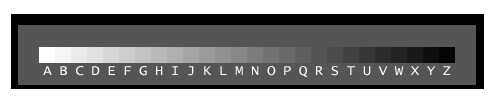
sila laraskan kecerahan monitor komputer anda supaya anda dapat melihat perbezaan setiap jalur-jalur di bawah ini. ini bagi membolehkan anda melihat gambar-gambar dalam blog ini dalam kualiti warna yang maksimum.

























thanks for the info. sebelum ni saya guna basic editing dgn photoscape. rupanya bnyk boleh dibuat :)
wah.... bagus2... tutorial yg menarik mesti dicuba.. tq..
salam.. sama2.. sy banyak guna photoscape untuk toning dan juga gimp untuk editing yang lebih advance.. selamat mencuba =)
smartttt! ;)
perlu cube nieh..salu gune adobe ja..
bro rasa nya kalau bagi sharpen sikit lagi cantik la...
hehehehehehe...
saje berkongsi.... anyway ur toturial sangat hebat dan senang utk di fahami....
pekerja kontrak: terima kasih.. gambar2 tu mmg nampak blur disebabkan sudah di" compress" untuk diupload.. jadi mmg nampak blur la.. gambar asal masih sharp.
thx d tutorial..LadyD akan try.